Lenovo ThinkCentre 7259, ThinkCentre 7267, ThinkCentre 7269, ThinkCentre 7279, ThinkCentre 7290 User guide [es]
...

Guía del usuario de ThinkCentre

Nota
Antes de utilizar esta información y el producto al que da soporte, no olvide leer la publicación Guía de seguridad y garantía de ThinkCentre y “Avisos”, en la página 75.
Tercera edición (octubre de 2009)
© Copyright Lenovo 2009.

Contenido
Información de seguridad importante . |
. v |
Realización de una operación de copia de |
|
|
||
|
|
|
seguridad . . . . . . . . . . . . . |
. |
45 |
|
Capítulo 1. Visión general del producto |
|
1 |
Realización de una operación de recuperación . |
. 45 |
||
Características . . . . . . . . . . . . . . |
1 |
Utilización del espacio de trabajo de Rescue and |
|
|
||
Recovery . . . . . . . . . . . . . . . 46 |
||||||
Especificaciones . . . . . . . . . . . . . |
4 |
|||||
Creación y utilización de soportes de rescate . . |
. 47 |
|||||
Visión general de software. . . . . . . . . |
. |
5 |
||||
Creación de soportes de rescate. . . . . . |
. |
48 |
||||
Software proporcionado con el sistema operativo |
|
|
||||
|
|
Utilización de soportes de rescate . . . . . |
. |
48 |
||
Windows . . . . . . . . . . . . . |
. |
5 |
||||
Creación y utilización de un disquete de reparación |
|
|
||||
Ubicaciones. . . . . . . . . . . . . . |
. |
7 |
|
|
||
y recuperación . . . . . . . . . . . . |
. |
49 |
||||
Ubicación de los conectores en la parte delantera |
|
|
||||
|
|
Creación de un disquete de reparación y |
|
|
||
del sistema . . . . . . . . . . . . . |
. |
7 |
|
|
||
recuperación . . . . . . . . . . . . |
. |
49 |
||||
Ubicación de los conectores en la parte posterior |
|
|
||||
|
|
Utilización de un disquete de reparación y |
|
|
||
del sistema . . . . . . . . . . . . . |
. |
8 |
|
|
||
recuperación . . . . . . . . . . . . |
. |
49 |
||||
Ubicación de los componentes . . . . . . |
. 10 |
|||||
Instalación o reinstalación de controladores de |
|
|
||||
Ubicación de las piezas en la placa del sistema |
. 11 |
|
|
|||
dispositivo. . . . . . . . . . . . . . . 50 |
||||||
|
|
|
||||
Capítulo 2. Instalación de opciones y |
|
|
Configuración de un dispositivo de rescate en la |
|
|
|
|
|
secuencia de arranque . . . . . . . . . . |
. |
50 |
||
sustitución de hardware . . . . . . . |
13 |
|||||
Resolución de problemas de recuperación . . . |
. 51 |
|||||
Manejo de dispositivos sensibles a la electricidad |
|
|
|
|
|
|
estática . . . . . . . . . . . . . . . |
. |
13 |
Capítulo 4. Utilización del programa |
|
|
|
Instalación de opciones y sustitución de hardware |
|
14 |
Setup Utility . . . . . . . . . . . . |
|
53 |
|
Instalación de opciones externas . . . . . |
. |
14 |
|
|||
Inicio del programa Setup Utility . . . . . . |
. |
53 |
||||
Apertura de la cubierta del sistema . . . . |
. |
14 |
||||
Visualización y cambio de los valores. . . . . |
. |
53 |
||||
Acceso a los componentes y las unidades de la |
|
|
||||
|
|
Utilización de contraseñas . . . . . . . . |
. |
53 |
||
placa del sistema . . . . . . . . . . |
. |
15 |
||||
Consideraciones sobre las contraseñas . . . |
. 54 |
|||||
Instalación o sustitución de un módulo de |
|
|
||||
|
|
Contraseña de encendido . . . . . . . . |
. |
54 |
||
memoria . . . . . . . . . . . . . . |
16 |
|||||
Contraseña de administrador . . . . . . |
. |
54 |
||||
Instalación o sustitución de una tarjeta PCI . . |
. |
18 |
||||
Establecimiento, cambio y supresión de una |
|
|
||||
Instalación de las unidades internas . . . . |
. |
20 |
|
|
||
contraseña . . . . . . . . . . . . . |
. |
54 |
||||
Sustitución de la unidad de disco duro . . . |
. 23 |
|||||
Habilitación o inhabilitación de un dispositivo. . |
. 55 |
|||||
Sustitución de la unidad óptica . . . . . . |
. |
26 |
||||
Selección de un dispositivo de arranque . . . . |
. |
55 |
||||
Sustitución de la batería . . . . . . . . |
. |
27 |
||||
Selección de un dispositivo de arranque temporal |
55 |
|||||
Sustitución del conjunto de la fuente de |
|
|
||||
|
|
Selección o cambio de la secuencia de |
|
|
||
alimentación . . . . . . . . . . . . . |
29 |
|
|
|||
dispositivos de arranque . . . . . . . . |
. |
56 |
||||
Sustitución del conjunto de ventilador y |
|
|
||||
|
|
Salida del programa Setup Utility . . . . . . |
. |
56 |
||
disipador de calor . . . . . . . . . . |
. |
31 |
||||
|
|
|
||||
Sustitución del microprocesador . . . . . |
. |
33 |
Capítulo 5. Actualización de los |
|
|
|
Sustitución del teclado. . . . . . . . . |
. |
37 |
|
|
||
programas del sistema . . . . . . . . |
|
57 |
||||
Sustitución del ratón . . . . . . . . . |
. |
37 |
|
|||
Cómo finalizar la sustitución de piezas . . . |
. 38 |
Utilización de los programas del sistema . . . |
. 57 |
|||
Instalación de características de seguridad . . . |
. 40 |
Actualización (flash) del BIOS desde un disco . . |
. 57 |
|||
Cable de bloqueo integrado . . . . . . . |
. 40 |
Actualización (flash) del BIOS desde el sistema |
|
|
||
Protección mediante contraseña. . . . . . |
. |
40 |
operativo . . . . . . . . . . . . . . |
. |
58 |
|
Borrado de contraseñas perdidas u olvidadas |
|
|
Recuperación de una anomalía de actualización de |
|
|
|
(borrado de CMOS) . . . . . . . . . |
. |
41 |
POST/BIOS . . . . . . . . . . . . . |
. |
58 |
|
Capítulo 3. Información de |
|
|
Capítulo 6. Resolución de problemas y |
|
|
|
recuperación . . . . . . . . . . . . |
43 |
programas de diagnóstico . . . . . . |
|
61 |
||
Creación y utilización de soportes de recuperación |
|
43 |
Resolución de problemas básicos . . . . . . |
. 61 |
||
Creación de soportes de recuperación. . . . |
. |
43 |
Programas de diagnóstico . . . . . . . . |
. |
62 |
|
Utilización de soportes de recuperación . . . |
. 44 |
Lenovo ThinkVantage Toolbox . . . . . . |
. 63 |
|||
Realización de operaciones de copia de seguridad y |
|
|
Lenovo System Toolbox . . . . . . . . |
. 63 |
||
recuperación . . . . . . . . . . . . . |
. |
45 |
PC-Doctor for Rescue and Recovery . . . . |
. |
63 |
|
|
|
|
PC-Doctor for DOS . . . . . . . . . . |
. |
64 |
|
© Copyright Lenovo 2009 |
iii |
Limpieza del ratón . . |
. . . . . . . . . |
. |
65 |
Ratón óptico . . . |
. . . . . . . . . |
. |
65 |
Ratón no óptico . . |
. . . . . . . . . |
. |
66 |
Capítulo 7. Obtención de información, |
|
|
ayuda y servicio . . . . . . . . . |
. |
69 |
Recursos de información . . . . . . . . . |
. |
69 |
Carpeta Online Books . . . . . . . . . |
. |
69 |
Lenovo ThinkVantage Tools . . . . . . . |
. |
69 |
ThinkVantage Productivity Center . . . . . |
. 69 |
|
Lenovo Welcome . . . . . . . . . . |
. |
70 |
Access Help . . . . . . . . . . . . |
. |
70 |
Seguridad y garantía . . . . . . . . . |
. |
70 |
Sitio web de Lenovo (http://www.lenovo.com) |
|
70 |
Ayuda y servicio . . . . . . . . . . . |
. |
71 |
Utilización de la documentación y los programas |
|
|
de diagnóstico . . . . . . . . . . . |
. |
71 |
Llamada al servicio técnico . . . . . . . |
. |
71 |
Utilización de otros servicios . . . . . . |
. |
72 |
Adquisición de servicios adicionales . . . . |
. |
73 |
Apéndice. Avisos . . . . . . . . . . 75
Aviso sobre la salida de televisión . . . . . . . 76 Marca CE (Conformidad europea) . . . . . . . 76 Marcas registradas . . . . . . . . . . . . 76
Índice . . . . . . . . . . . . . . . 77
iv Guía del usuario

Información de seguridad importante
PRECAUCIÓN:
Antes de utilizar este manual, asegúrese de leer y entender toda la información sobre seguridad relacionada con este producto. Consulte la publicación Guía de seguridad y garantía de ThinkCentre que ha recibido con este producto para obtener la información más actualizada sobre seguridad. Al leer y comprender esta información sobre seguridad reduce el riesgo de daños personales o daños en el producto.
Si ya no dispone de una copia de la publicación Guía de seguridad y garantía de
ThinkCentre, puede obtener una versión en formato PDF (Portable Document
Format) en el sitio web de soporte de Lenovo® en:
http://www.lenovo.com/support
© Copyright Lenovo 2009 |
v |
vi Guía del usuario
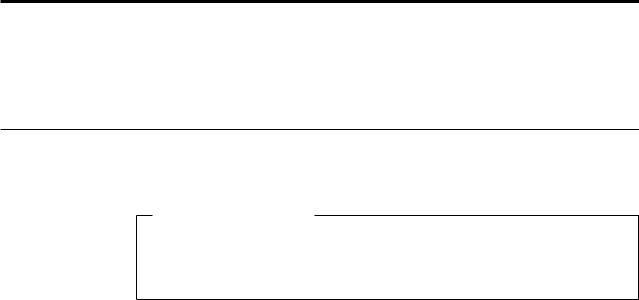
Capítulo 1. Visión general del producto
En este capítulo se describen las características, especificaciones, programas de software preinstalados y las ubicaciones de las piezas y conectores del sistema.
Características
Esta sección ofrece una visión general de las características del sistema.
Información del sistema
La información siguiente abarca una variedad de modelos. Para obtener información sobre su modelo específico, utilice el programa Setup Utility. Consulte Capítulo 4, “Utilización del programa Setup Utility”, en la página 53.
Microprocesador
vProcesador Intel® Celeron®
vProcesador de doble núcleo Intel Celeron
vProcesador de doble núcleo Intel Pentium®
vProcesador Intel Core™ 2 Duo
vProcesador Intel Core 2 Quad
vMemoria caché interna (el tamaño varía según el tipo de modelo)
Memoria
vSoporta hasta dos módulos de memoria en línea dual de doble velocidad de datos 2 (DIMM DDR2)
Unidades internas
vLector de tarjetas (algunos modelos)
vUnidad óptica
vUnidad de disco duro interna SATA (Serial Advanced Technology Attachment)
Subsistema de vídeo
vGráficos integrados para un conector de adaptador VGA (Video Graphics Array)
vRanura para gráficos PCI (Peripheral Component Interconnect) Express x16 en la placa del sistema para tarjetas gráficas separadas
Subsistema de audio
vAudio de alta definición (HD) integrado
vConector de entrada de línea de audio, conector de salida de línea de audio y conector de micrófono en el panel posterior
vConector de micrófono y conector de auriculares en el panel frontal
vAltavoz interno (algunos modelos)
Conectividad
v Controlador Ethernet integrado a 10/100/1000 Mbps
© Copyright Lenovo 2009 |
1 |
v Módem de datos/fax V.90 PCI (algunos modelos)
Funciones de gestión del sistema
vPosibilidad de almacenamiento de los resultados de la prueba de autoprueba de encendido (POST) de hardware
vArranque de encendido automático
vEntorno de ejecución de prearranque (PXE)
vAdministración remota
vBasic Input/Output System (BIOS) System Management (SM) y software SM
vWake on LAN
vWake on Ring (en el programa Setup Utility, esta característica se denomina Serial Port Ring Detect for an external modem)
Características de entrada/salida (E/S)
vPuerto serie de 9 patillas (uno estándar y otro opcional)
vConector Ethernet
vUn puerto paralelo de 25 patillas estándar
vSeis conectores USB (dos en el panel frontal y cuatro en el panel posterior)
vConector estándar para teclado
vConector estándar para ratón
vTres conectores de audio (entrada de línea de audio, salida de línea de audio y micrófono) en el panel posterior
vDos conectores de audio (de micrófono y de auriculares) en el panel frontal
vConector de monitor VGA
Expansión
vUn lector de tarjetas (algunos modelos)
vUna bahía de unidades de disco duro
vUna bahía de unidades ópticas
vUna ranura de tarjeta PCI
vUna ranura de tarjeta gráfica PCI Express x16
Alimentación
vFuente de alimentación de 280 vatios con autosensor
vSoporte de ACPI (Configuración avanzada e interfaz de alimentación)
Características de seguridad
vComputrace
vConmutador de presencia de cubierta (también denominado conmutador de intrusión, algunos modelos)
vContraseña de la unidad de disco duro
vTeclado con lector de huellas dactilares (algunos modelos)
vContraseña de encendido (POP) y contraseña de administrador para el acceso al BIOS
vControl de E/S de puerto serie y paralelo.
vControl de la secuencia de arranque
vArranque sin unidad de disquetes, teclado ni ratón
vSoporte para añadir un cable de bloqueo integrado (bloqueo Kensington)
2 Guía del usuario

vSoporte para habilitar o inhabilitar dispositivos
vConmutador de encendido/apagado de USB
Programas de software, preinstalados
Es posible que el sistema se proporcione con programas de software preinstalados. En ese caso se incluyen un sistema operativo, controladores de dispositivo para dar soporte a las características incorporadas y otros programas de soporte. Si desea más información, consulte “Visión general de software” en la página 5.
Sistema operativo, preinstalado
vMicrosoft® Windows® 7
vMicrosoft Windows Vista®
vMicrosoft Windows XP Professional
(preinstalado mediante derechos de instalación de versiones anteriores en Windows 7 Professional, Windows 7 Ultimate, Windows Vista Business o Windows Vista Ultimate)
Sistemas operativos certificados o con compatibilidad comprobada1 (varía según el tipo de modelo).
Linux®
1.En el momento en que se imprimió esta publicación, se estaba certificando o comprobando la compatibilidad de los sistemas operativos que se listan aquí. Después de la publicación de este manual, puede que Lenovo determine que otros sistemas operativos son compatibles con el sistema. Las correcciones y adiciones de esta lista están sujetas a cambios. Para determinar si se ha certificado o comprobado la compatibilidad de un sistema operativo, consulte el sitio web del proveedor del sistema operativo
Capítulo 1. Visión general del producto 3
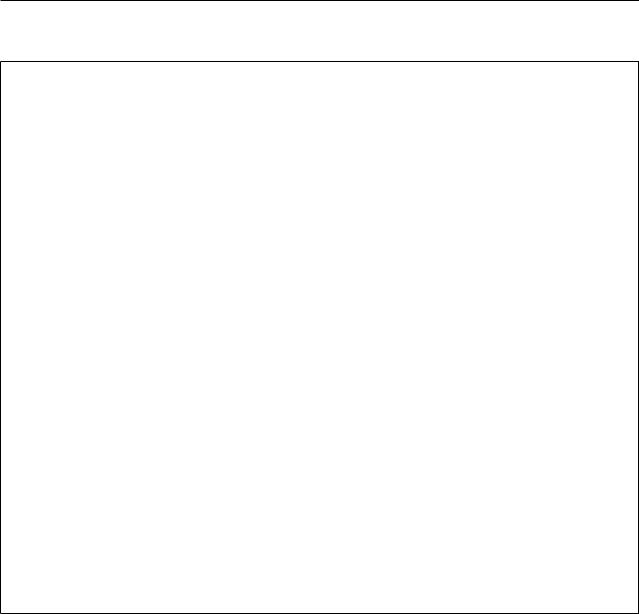
Especificaciones
Este apartado incluye una lista con las especificaciones físicas del sistema.
Dimensiones
Ancho: 317 mm (12,48 pulgadas)
Altura: 99 mm (3,9 pulgadas)
Fondo: 355 mm (13,98 pulgadas)
Peso
Configuración máxima como se envía: 7,5 kg (16,53 libras)
Entorno
Temperatura del aire:
En funcionamiento: entre 10° y 35°C (de 50° a 95°F)
Detenido: entre -40° y 60°C (de -40° a 140°F) (con paquete)
Detenido: entre -10° y 60°C (de 14° a 140°F) (sin paquete)
Humedad:
En funcionamiento: 10% a 80% (10% por hora, sin condensación)
Detenido: 10% a 90% (10% por hora, sin condensación)
Altitud máxima:
En funcionamiento: de -50 a 10.000 pies (de -15,2 a 3.048 m)
Detenido: de -50 a 35.000 pies (de -15,2 a 10.668 m)
Entrada eléctrica
Voltaje de entrada:
Rango bajo:
Mínimo: 100 V CA
Máximo: 127 V CA
Rango de frecuencia de entrada: de 50 a 60 Hz
Posición del conmutador de selección de voltaje: 115 V CA
Rango alto:
Mínimo: 200 V CA
Máximo: 240 V CA
Rango de frecuencia de entrada: de 50 a 60 Hz
Posición del conmutador de selección de voltaje: 230 V CA
4 Guía del usuario

Visión general de software
El sistema se proporciona con un sistema operativo preinstalado y varias aplicaciones preinstaladas.
Software proporcionado con el sistema operativo Windows
En este apartado se describen las aplicaciones de Windows incluidas con este sistema.
Software proporcionado por Lenovo
Lenovo proporciona los siguientes programas de software para ayudarle a mejorar la productividad y reducir los gastos asociados con el mantenimiento del sistema. Los programas de software proporcionados con el sistema pueden variar en función del tipo de modelo y sistema operativo preinstalado.
Lenovo ThinkVantage Tools: El programa Lenovo ThinkVantage® Tools le guía a un conjunto de recursos de información y proporciona fácil acceso a diversas herramientas para ayudarle a trabajar con mayor seguridad y más fácilmente. Si desea más información, consulte “Lenovo ThinkVantage Tools” en la página 69.
Nota: El programa Lenovo ThinkVantage Tools sólo está disponible en sistemas preinstalados con Windows 7 de Lenovo.
ThinkVantage Productivity Center: El programa ThinkVantage Productivity Center le conduce a múltiples fuentes de información y herramientas para ayudarle a configurar, conocer, mantener y mejorar su sistema.
Nota: El programa ThinkVantage Productivity Center sólo está disponible en sistemas de Lenovo con Windows Vista o Windows XP preinstalado.
Lenovo Welcome: El programa Lenovo Welcome le presenta algunas características incorporadas e innovadoras de Lenovo y le guía por algunas tareas de configuración importantes para ayudarle a obtener el mayor rendimiento de su sistema.
Nota: El programa Lenovo Welcome sólo está disponible en sistemas de Lenovo con Windows 7 o con Windows Vista preinstalado.
Product Recovery: El programa Product Recovery permite restaurar la unidad de disco duro a los valores predeterminados de fábrica.
Rescue and Recovery de ThinkVantage: El programa ThinkVantage Rescue and Recovery® (RnR) es una solución de recuperación y restauración de un botón que incluye un conjunto de herramientas de recuperación automáticas que sirven para detectar problemas en el sistema, obtener ayuda y recuperarse de anomalías del sistema rápidamente, aun cuando no se inicie el sistema operativo principal.
Client Security Solution de ThinkVantage: El programa ThinkVantage Client Security Solution (CSS) está disponible en algunos sistemas Lenovo. Ayuda a proteger la información, incluida la información de seguridad vital, como contraseñas, claves de cifrado y credenciales electrónicas, a la vez que evita el acceso de usuario no autorizado a los datos.
Nota: El programa ThinkVantage Client Security Solution sólo está disponible en sistemas de Lenovo con Windows Vista o Windows XP preinstalado.
Capítulo 1. Visión general del producto 5
Password Manager: El programa Password Manager le ayuda a capturar y completar automáticamente información de autenticación para aplicaciones Windows y sitios web.
Nota: El programa Password Manager sólo está disponible en sistemas de Lenovo con Windows 7 preinstalado.
System Update de ThinkVantage: El programa ThinkVantage System Update (TVSU) permite mantener actualizado el software del sistema, ya que descarga e instala paquetes de software (aplicaciones de TVT, controladores de dispositivos, flash BIOS y otras aplicaciones de terceras partes). Algunos ejemplos de software que debería mantener actualizados son los programas proporcionados por Lenovo, como el programa ThinkVantage Rescue and Recovery y el programa ThinkVantage Productivity Center.
ThinkVantage Power Manager: El programa ThinkVantage Power Manager permite gestionar la energía del sistema ThinkCentre® de forma cómoda, flexible y completa. Mediante ThinkVantage Power Manager, puede ajustar los valores relacionados con la energía para obtener el equilibrio perfecto entre el rendimiento del sistema y el ahorro de energía.
Software de huellas digitales: El lector de huellas dactilares integrado proporcionado en algunos teclados le permite registrar su huella y asociarla con su contraseña de encendido, contraseña de la unidad de disco duro y contraseña de Windows. De esta forma la autenticación de la huella digital puede sustituir a las contraseñas y facilita un acceso de usuario seguro y sencillo. Un teclado de lector de huellas dactilares está disponible en determinados sistemas o puede adquirirse para sistemas que dan soporte a esta opción.
Lenovo ThinkVantage Toolbox
El programa Lenovo ThinkVantage Toolbox le ayuda a mantener el sistema, mejorar la seguridad del sistema informático, diagnosticar problemas del sistema, familiarizarse con las tecnologías innovadoras que ofrece Lenovo y obtener más información sobre su sistema. Consulte “Lenovo ThinkVantage Toolbox” en la página 63 para obtener una información detallada.
Nota: El programa Lenovo ThinkVantage Toolbox sólo está disponible en sistemas de Lenovo con Windows 7 preinstalado.
Lenovo System Toolbox
El programa de diagnóstico Lenovo System Toolbox viene preinstalado de fábrica en la unidad de disco duro. Este programa de diagnóstico funciona con el sistema operativo Windows para diagnosticar problemas del hardware e informar de los valores controlados por el sistema operativo que provocan anomalías de hardware. Consulte “Lenovo System Toolbox” en la página 63 para obtener más información.
Nota: El programa Lenovo System Toolbox sólo está disponible en sistemas de Lenovo con Windows Vista o Windows XP preinstalado.
PC-Doctor for Rescue and Recovery
El programa de diagnóstico PC-Doctor for Rescue and Recovery se encuentra preinstalado en su unidad de disco duro. Forma parte del espacio de trabajo de Rescue and Recovery en cada sistema Lenovo para diagnosticar problemas de hardware e informar sobre los valores controlados por el sistema operativo que pueden causar anomalías de hardware. Utilice PC-Doctor for Rescue and Recovery
6 Guía del usuario
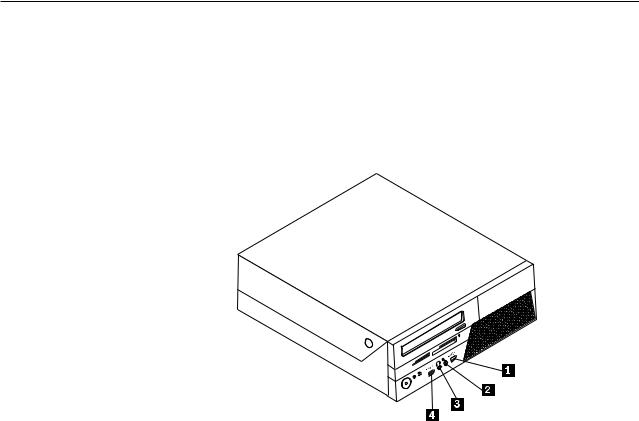
si no logra iniciar el sistema operativo Windows. Consulte “PC-Doctor for Rescue and Recovery” en la página 63 para obtener más información.
Adobe Reader
Adobe Reader es una herramienta que se utiliza para ver, imprimir y hacer búsquedas en documentos PDF.
Consulte “Carpeta Online Books” en la página 69 para obtener más información sobre cómo acceder a los manuales en línea y al sitio web de Lenovo.
Software antivirus
El sistema se proporciona con software antivirus que puede utilizarse para detectar y eliminar virus. Lenovo proporciona una versión completa de software antivirus en la unidad de disco duro con una subscripción gratuita de 30 días. Después de estos 30 días, deberá renovar la licencia para seguir recibiendo las actualizaciones del programa antivirus.
Para obtener más información sobre cómo actualizar el software antivirus, consulte Access Help. Consulte “Access Help” en la página 70 para obtener instrucciones sobre cómo abrir el sistema de ayuda en línea.
Ubicaciones
Ubicación de los conectores en la parte delantera del sistema
En la Figura 1 se muestra la ubicación de los conectores en la parte frontal del sistema.
Nota: No todos los modelos de sistemas tienen los siguientes controles y conectores.
Figura 1. Ubicaciones de conectores frontales
1 |
Conector USB |
3 |
Conector de auriculares |
2 |
Conector de micrófono |
4 |
Conector USB |
Capítulo 1. Visión general del producto 7

Ubicación de los conectores en la parte posterior del sistema
En la Figura 2 se muestra la ubicación de los conectores en la parte posterior del sistema. Algunos conectores de la parte posterior del sistema tienen un código de colores para ayudarle a determinar dónde conectar los cables en el sistema.
Figura 2. Ubicaciones de los conectores traseros
1 Puerto serie (algunos modelos) |
8 Conectores USB (4) |
2 Conector de cable de alimentación |
9 Conector Ethernet |
3 Conector estándar para ratón |
10 Conector de micrófono |
4 Conector estándar para teclado |
11 Conector de salida de línea de audio |
5 Puerto serie |
12 Conector de entrada de línea de audio |
6 Puerto paralelo |
13 Ranura de tarjeta gráfica PCI Express x16 |
7 Conector de monitor VGA |
14 Ranura de tarjeta PCI |
8 Guía del usuario
Conector |
Descripción |
Conector de entrada de |
Se utiliza para recibir señales de audio desde un dispositivo de |
línea de audio |
sonido externo, como un sistema estéreo. Cuando conecta un |
|
dispositivo de audio externo, se conecta un cable entre el |
|
conector de salida de línea de audio del dispositivo y el |
|
conector de entrada de línea de audio del sistema. |
Conector de salida de línea |
Se utiliza para enviar señales de audio desde el sistema a |
de audio |
dispositivos externos, como altavoces con alimentación externa |
|
(altavoces con amplificador integrado), auriculares, teclados |
|
multimedia o al conector de entrada de línea de audio de un |
|
sistema estéreo u otro dispositivo de grabación externo. |
Conector Ethernet |
Se utiliza para conectar un cable Ethernet para una LAN (red |
|
de área local). |
|
Nota: Para utilizar el sistema dentro de los límites establecidos |
|
por FCC para los aparatos de Clase B, utilice un cable Ethernet |
|
de Categoría 5. |
Conector de micrófono |
Se utiliza para conectar un micrófono al sistema cuando desee |
|
grabar sonido o si utiliza software de reconocimiento de voz. |
Puerto paralelo |
Se utiliza para conectar una impresora paralelo, un escáner |
|
paralelo u otros dispositivos que utilice un puerto paralelo de |
|
25 patillas. |
Puerto serie |
Se utiliza para conectar un módem externo, una impresora serie |
|
u otros dispositivos que utilicen un puerto serie de 9 patillas. |
Conector estándar para |
Se utiliza para conectar un teclado con conector estándar de |
teclado |
teclado. |
Conector estándar para |
Se utiliza para conectar un ratón, bola u otro dispositivo de |
ratón |
puntero que utilice un conector estándar para ratón. |
Conector USB |
Se utiliza para conectar un dispositivo que requiera un conector |
|
USB (Universal Serial Bus), como por ejemplo un teclado USB, |
|
un ratón USB, un escáner USB o una impresora USB. Si tiene |
|
más de seis dispositivos USB, puede comprar un concentrador |
|
USB, que se utiliza para conectar dispositivos USB adicionales. |
Conector de monitor VGA |
Se utiliza para conectar un monitor VGA u otros dispositivos |
|
que necesiten un conector de monitor VGA. |
Capítulo 1. Visión general del producto 9

Ubicación de los componentes
En la Figura 3 se muestran las ubicaciones de los diversos componentes del sistema. Para abrir la cubierta del sistema, consulte “Apertura de la cubierta del sistema” en la página 14.
|
|
|
|
|
|
|
|
|
|
|
|
|
|
|
|
|
|
|
|
|
|
|
|
|
|
|
|
|
|
|
|
|
|
|
|
|
|
|
|
|
|
|
|
|
|
|
|
|
|
|
|
|
|
|
|
|
|
|
|
|
|
|
|
|
|
|
|
|
|
|
|
|
|
|
|
|
|
|
|
|
|
|
|
|
|
|
|
|
|
|
|
|
|
|
|
|
|
|
|
|
|
|
|
|
|
|
|
|
|
|
|
|
|
|
|
|
|
|
|
|
|
|
|
|
|
|
|
|
|
|
|
|
|
|
|
|
|
|
|
|
|
|
|
|
|
|
|
|
|
|
|
|
|
Figura 3. Ubicaciones de componentes |
|
|
|
|
|
|
|
|
|||||
|
|
|
|
|
|
|
|
||||||
1 Unidad de disco duro |
4 Unidad óptica |
||||||||||||
2 Microprocesador, conjunto de ventilador y |
5 Ranuras de memoria (2) |
||||||||||||
disipador de calor |
|
|
|
|
|
|
|
|
|||||
3 Altavoz interno (algunos modelos) |
6 Conjunto de la fuente de alimentación |
||||||||||||
10 Guía del usuario
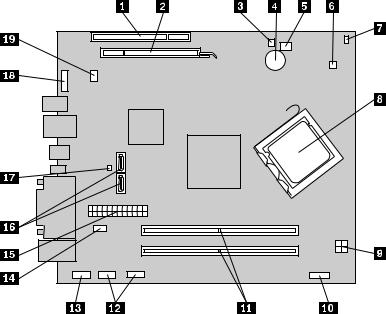
Ubicación de las piezas en la placa del sistema
En la Figura 4 se muestra la ubicación de las piezas en la placa del sistema.
Figura 4. Ubicación de las piezas de la placa del sistema
1 Ranura de tarjeta PCI |
11 Ranuras de memoria (2) |
2 Ranura de tarjeta gráfica PCI |
12 Conectores USB frontales (2) |
Express x16 |
|
3 Conector de altavoz interno |
13 Conector serie (COM 2) |
4 Batería |
14 Conector del ventilador de alimentación |
5 Conector del ventilador del |
15 Conector de alimentación de 24 patillas |
microprocesador |
|
6 Conector de sensor térmico |
16 Conectores SATA (2) |
7 Conector conmutador de presencia |
17 Puente de recuperación/borrado de CMOS |
de cubierta (conector conmutador de |
(Complementary Metal Oxide Semiconductor) |
intrusión) (algunos modelos) |
|
8 Microprocesador |
18 Conector de audio frontal |
9 Conector de alimentación de 4 |
19 Conector del ventilador del sistema (algunos |
patillas |
modelos) |
10 Conector del panel frontal |
|
Capítulo 1. Visión general del producto 11
12 Guía del usuario
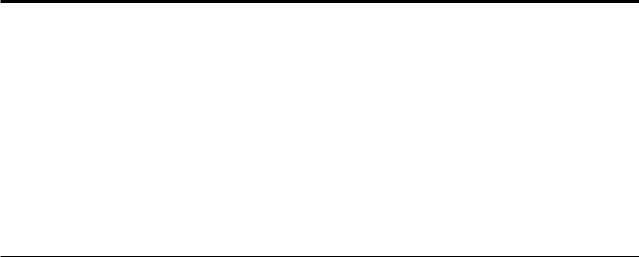
Capítulo 2. Instalación de opciones y sustitución de hardware
En este capítulo se proporcionan las instrucciones para instalar opciones y sustituir hardware del sistema. Puede ampliar las posibilidades del sistema mediante la adición de unidades, módulos de memoria o tarjetas PCI. Al instalar o sustituir una opción, utilice estas instrucciones junto con las instrucciones proporcionadas con la opción.
Importante: Antes de instalar o sustituir cualquier opción, asegúrese de leer y comprender la “Información de seguridad importante” de la publicación Guía de seguridad y garantía de ThinkCentre. Las precauciones y directrices le ayudarán a trabajar con seguridad.
Manejo de dispositivos sensibles a la electricidad estática
No abra la bolsa antiestática que contiene la nueva pieza hasta que se haya extraído la pieza defectuosa del sistema y esté preparado para instalar la nueva. La electricidad estática, aunque es inofensiva para las personas, puede causar graves daños a los componentes y las piezas del sistema.
Para evitar daños causados por la electricidad estática, tome las siguientes precauciones cuando maneje las piezas y otros componentes del sistema:
vLimite los movimientos. El movimiento puede generar electricidad estática alrededor del usuario.
vManeje siempre las piezas y los demás componentes del sistema con cuidado. Maneje las tarjetas PCI, los módulos de memoria, las placas del sistema y los microprocesadores por los extremos. No toque nunca ningún circuito que esté al descubierto.
vEvite que otras personas toquen las piezas y otros componentes del sistema.
vAntes de sustituir una nueva pieza, ponga en contacto la bolsa antiestática que contiene la pieza con una cubierta metálica de la ranura de expansión o cualquier otra superficie metálica del sistema sin pintar durante dos segundos como mínimo. Así se reduce la electricidad estática de la bolsa y del cuerpo.
vSiempre que sea posible, extraiga la nueva pieza de la bolsa antiestática e instálela directamente en el sistema sin colocarla sobre ninguna superficie. Si ello no es posible, sitúe la bolsa antiestática en la que se halla la pieza sobre una superficie lisa y plana y coloque la pieza sobre la bolsa.
vNo deposite la pieza en la cubierta del sistema ni en ninguna otra superficie metálica.
© Copyright Lenovo 2009 |
13 |
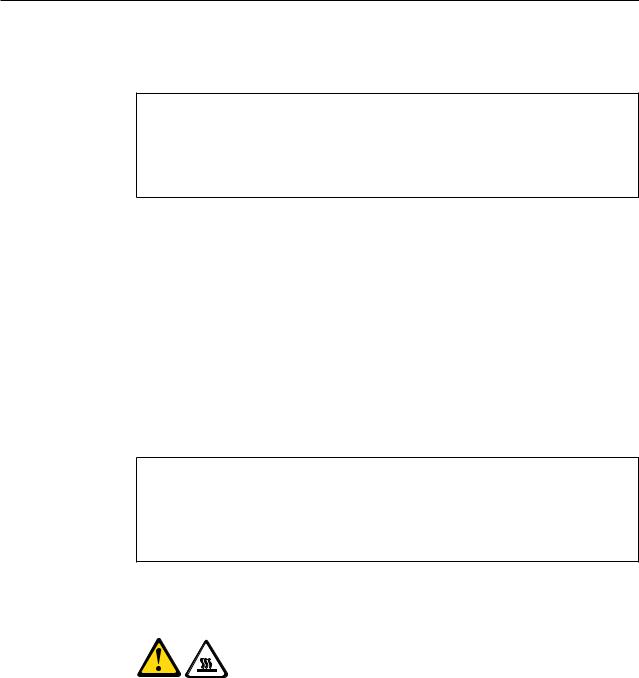
Instalación de opciones y sustitución de hardware
En este apartado se ofrecen instrucciones para instalar opciones y sustituir hardware del sistema. Al instalar o sustituir una opción, utilice estas instrucciones junto con las instrucciones proporcionadas con la opción.
Atención
No abra el sistema ni intente realizar ninguna reparación antes de leer y comprender la “Información de seguridad importante” de la publicación Guía de seguridad y garantía de ThinkCentre proporcionada con el sistema. Para obtener una copia de la publicación Guía de seguridad y garantía de ThinkCentre, vaya a:
http://www.lenovo.com/support
Nota: Utilice sólo piezas del sistema proporcionadas por Lenovo.
Instalación de opciones externas
Se pueden conectar altavoces externos, una impresora o un escáner al sistema. Para algunas opciones externas, debe instalar software adicional además de realizar la conexión física. Al instalar una opción externa, consulte “Ubicación de los conectores en la parte delantera del sistema” en la página 7 y “Ubicación de los conectores en la parte posterior del sistema” en la página 8 para identificar el conector necesario y, a continuación, utilice las instrucciones incluidas con la opción para ayudarle a realizar la conexión e instalar el software o los controladores de dispositivo necesarios para la opción.
Apertura de la cubierta del sistema
Atención
No abra el sistema ni intente realizar ninguna reparación antes de leer y comprender la “Información de seguridad importante” de la publicación Guía de seguridad y garantía de ThinkCentre proporcionada con el sistema. Para obtener una copia de la publicación Guía de seguridad y garantía de ThinkCentre, vaya a:
http://www.lenovo.com/support
En este apartado se ofrecen instrucciones sobre cómo abrir la cubierta del sistema.
PRECAUCIÓN:
Apague el sistema y espere a que se enfríe entre tres y cinco minutos antes de abrir la cubierta.
Para abrir la cubierta del sistema:
1.Extraiga los soportes de las unidades, concluya el sistema operativo y apague todos los dispositivos conectados y el sistema.
2.Desenchufe todos los cables de alimentación de las tomas eléctricas.
3.Desconecte los cables conectados al sistema. Esto incluye los cables de alimentación, los cables de entrada/salida (E/S) y cualquier otro cable conectado al sistema. Consulte “Ubicación de los conectores en la parte delantera del sistema” en la página 7 y “Ubicación de los conectores en la parte posterior del sistema” en la página 8.
14 Guía del usuario

4.Retire los dispositivos de bloqueo, como el cable de bloqueo que fija la cubierta del sistema.
5.Pulse los botones que hay a los lados del sistema y gire la cubierta del sistema hacia arriba para abrirla.
Figura 5. Apertura de la cubierta del sistema
Acceso a los componentes y las unidades de la placa del sistema
Atención
No abra el sistema ni intente realizar ninguna reparación antes de leer y comprender la “Información de seguridad importante” de la publicación Guía de seguridad y garantía de ThinkCentre proporcionada con el sistema. Para obtener una copia de la publicación Guía de seguridad y garantía de ThinkCentre, vaya a:
http://www.lenovo.com/support
En este apartado se proporcionan instrucciones sobre cómo acceder a las unidades y a los componentes de la placa del sistema.
Para acceder a los componentes y las unidades de la placa del sistema:
1.Abra la cubierta del sistema. Consulte “Apertura de la cubierta del sistema” en la página 14.
Capítulo 2. Instalación de opciones y sustitución de hardware 15
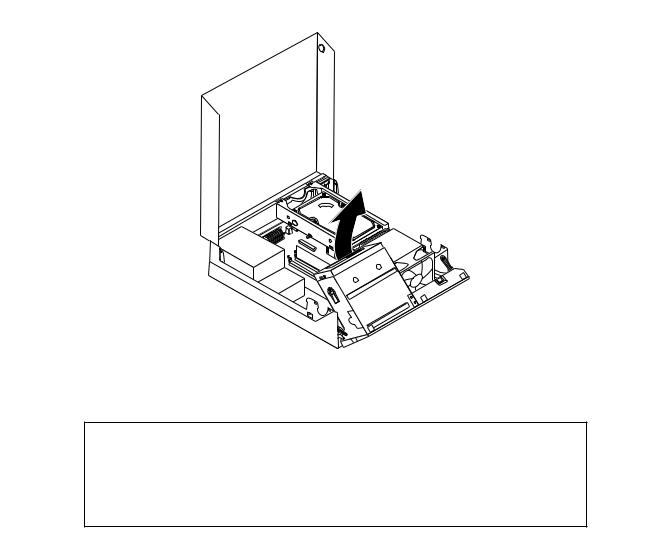
2.En algunos modelos, quizá necesite girar el conjunto de bahías de unidades hacia arriba y extraer la unidad de disco duro para obtener acceso a los componentes internos. Consulte “Sustitución de la unidad de disco duro” en la página 23.
Notas:
a.Asegúrese de anotar las ubicaciones de todos los cables que desconecte de las unidades de la placa del sistema.
b.Asegúrese de que el conjunto de la unidad de disco duro está en la posición de cierre antes de cerrar la cubierta del sistema para impedir daños en el conjunto de la unidad de disco duro.
Figura 6. Giro del conjunto de bahías de unidades
Instalación o sustitución de un módulo de memoria
Atención
No abra el sistema ni intente realizar ninguna reparación antes de leer y comprender la “Información de seguridad importante” de la publicación Guía de seguridad y garantía de ThinkCentre proporcionada con el sistema. Para obtener una copia de la publicación Guía de seguridad y garantía de ThinkCentre, vaya a:
http://www.lenovo.com/support
Este apartado proporciona instrucciones acerca de cómo instalar o sustituir un módulo de memoria.
El sistema tiene dos ranuras para instalar o sustituir DIMM DDR2. Cuando instale o sustituya un módulo de memoria, utilice DIMM DDR2 de 1 ó 2 GB en cualquier combinación hasta un máximo de 4 GB de memoria del sistema.
16 Guía del usuario
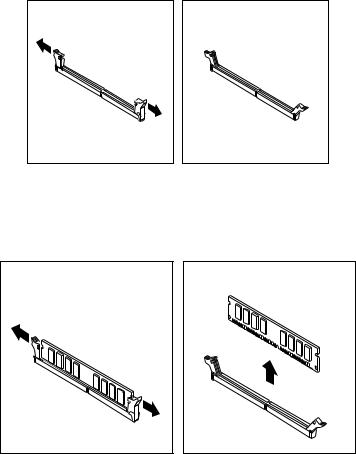
Para instalar o sustituir un módulo de memoria:
1.Abra la cubierta del sistema. Consulte “Apertura de la cubierta del sistema” en la página 14.
2.Gire el conjunto de bahías de unidades hacia arriba para obtener acceso a las ranuras de memoria. Consulte “Acceso a los componentes y las unidades de la placa del sistema” en la página 15.
3.Extraiga cualquier pieza que pueda impedir el acceso a las ranuras de memoria.
4.Localice las ranuras de memoria.
5.Abra los clips de sujeción.
Figura 7. Apertura de los clips de sujeción
Si está sustituyendo un módulo de memoria antiguo, abra los clips de sujeción y extraiga el módulo de memoria que se está sustituyendo tal como se muestra.
Figura 8. Extracción del antiguo módulo de memoria
Capítulo 2. Instalación de opciones y sustitución de hardware 17
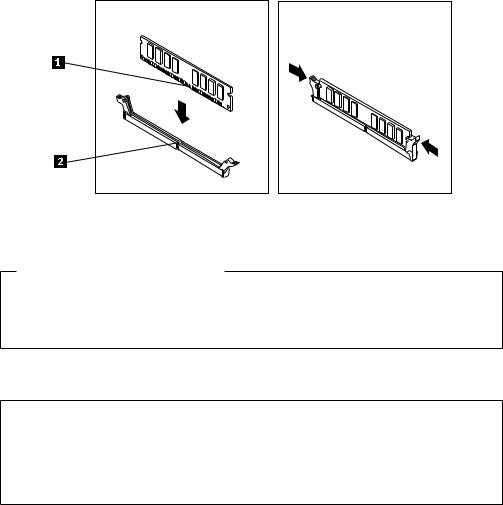
6.Coloque el módulo de memoria sobre la ranura de memoria. Asegúrese de que la muesca 1 en el módulo de memoria se alinee correctamente con la llave de la ranura 2 en la placa del sistema. Empuje el módulo de memoria perpendicularmente hacia dentro de la ranura hasta que se cierren los clips de sujeción.
Figura 9. Instalación del módulo de memoria
Qué debe hacer a continuación:
vPara trabajar con otra opción, vaya al apartado pertinente.
vPara completar la instalación, vaya a “Cómo finalizar la sustitución de piezas” en la página 38.
Instalación o sustitución de una tarjeta PCI
Atención
No abra el sistema ni intente realizar ninguna reparación antes de leer y comprender la “Información de seguridad importante” de la publicación Guía de seguridad y garantía de ThinkCentre proporcionada con el sistema. Para obtener una copia de la publicación Guía de seguridad y garantía de ThinkCentre, vaya a:
http://www.lenovo.com/support
En este apartado se proporcionan instrucciones para instalar o sustituir una tarjeta PCI. El sistema dispone de una ranura de tarjeta PCI estándar y de una ranura de tarjeta gráfica PCI Express x16.
18 Guía del usuario
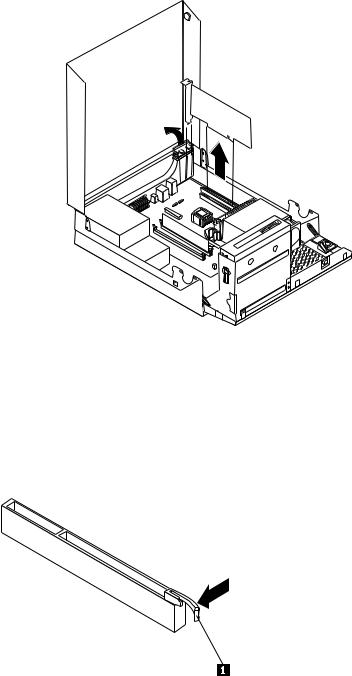
Para instalar o sustituir una tarjeta PCI:
1.Abra la cubierta del sistema. Consulte “Apertura de la cubierta del sistema” en la página 14.
2.Gire el soporte de sujeción de la tarjeta a la posición de abierto. Extraiga la cubierta de la ranura correspondiente. Si está sustituyendo una tarjeta PCI, extraiga la tarjeta antigua que está instalada actualmente antes de instalar la nueva.
Figura 10. Extracción de una tarjeta PCI
Notas:
a.La tarjeta cabe justamente en la ranura de la tarjeta. Si es necesario, mueva ligeramente hacia un lado y hacia el otro la tarjeta hasta que quede fuera completamente de la ranura de tarjeta.
b.Si la tarjeta está sujeta mediante un mecanismo de cierre de sujeción, presiónelo 1 tal y como se muestra para liberarlo. Sujete la tarjeta y tire suavemente de ella hacia fuera de la ranura.
3. Extraiga la nueva tarjeta PCI de su bolsa antiestática.
Capítulo 2. Instalación de opciones y sustitución de hardware 19
